搜狗输入法2015鼠标手势怎样用
搜狗输入法中的手写输入三种打开方法
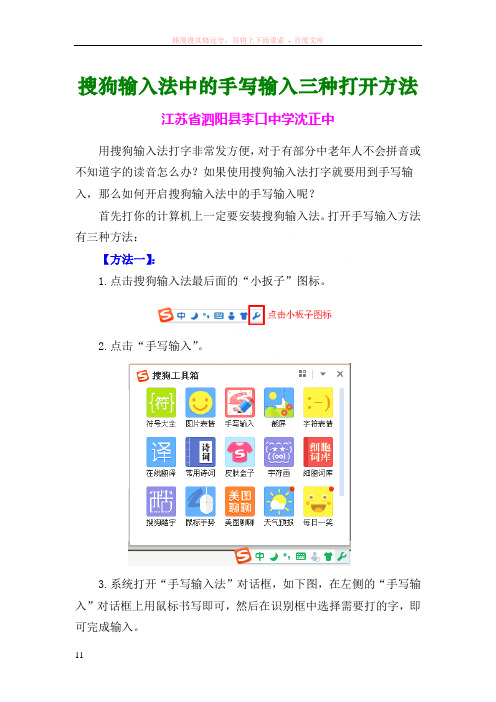
搜狗输入法中的手写输入三种打开方法
江苏省泗阳县李口中学沈正中
用搜狗输入法打字非常发方便,对于有部分中老年人不会拼音或不知道字的读音怎么办?如果使用搜狗输入法打字就要用到手写输入,那么如何开启搜狗输入法中的手写输入呢?
首先打你的计算机上一定要安装搜狗输入法。
打开手写输入方法有三种方法:
【方法一】:
1.点击搜狗输入法最后面的“小扳子”图标。
2.点击“手写输入”。
3.系统打开“手写输入法”对话框,如下图,在左侧的“手写输入”对话框上用鼠标书写即可,然后在识别框中选择需要打的字,即可完成输入。
【方法二】:
1.任意输入键盘上的一个字母。
2.同时按下键盘上分号键和字母X键,即可打开“手写输入”对话框。
如下图,在左侧的“手写输入”对话框上用鼠标书写即可,然后在识别框中选择需要打的字,即可完成输入。
【方法三】:
1.按一下键盘上的U键后,出现下面的图标。
2.点击“打开手写输入”。
即可打开“手写输入”对话框。
如下图,在左侧的“手写输入”对话框上用鼠标书写即可,然后在识别框中选择需要打的字,即可完成输入。
搜狗输入法很多实用功能,学会让你事半功倍,超级好用。
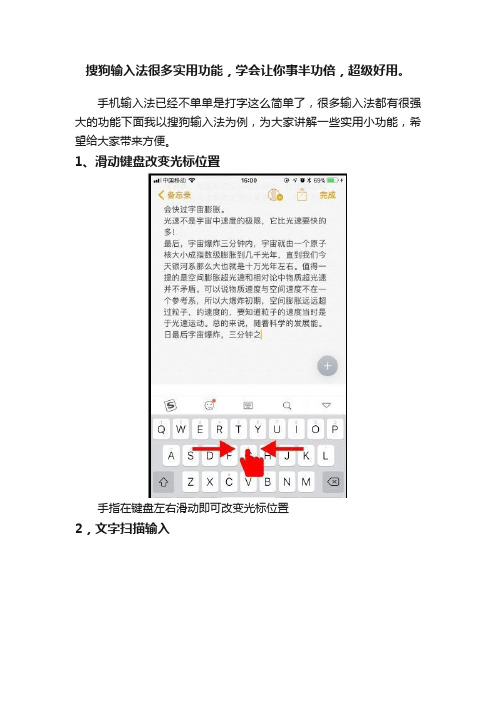
搜狗输入法很多实用功能,学会让你事半功倍,超级好用。
手机输入法已经不单单是打字这么简单了,很多输入法都有很强大的功能下面我以搜狗输入法为例,为大家讲解一些实用小功能,希望给大家带来方便。
1、滑动键盘改变光标位置
手指在键盘左右滑动即可改变光标位置
2,文字扫描输入
点击搜狗图片反倒第二页选择更多设置
点击我的
拍照文字,选择要识别的区域点击下一步发送到使用的软件或复制即可
3,语音输入
点击麦克风即可语音识别,苹果设备需要跳转一次才可以启动4,跨屏语音输入输入现在开始输入
点击搜狗图标,选择跨屏输入法
打开扫描二维码,电脑端点击输入法设置标志点击跨屏输入,弹出二维码
搜狗输入法还有很多实用小功能,希望大家多多发觉,掌握更多技巧,让实用手机变得更加便利。
搜狗拼音输入法使用技巧

搜狗拼音输入法使用技巧
搜狗拼音输入法使用技巧
电脑是当今时代必备的工具,人们生活中少不了电脑。
使用搜狗输入法的用户大多数都是用搜狗打字,很少注意搜狗的其他功能,那么搜狗拼音输入法使用技巧有哪些呢?下面介绍搜狗输入发的几种非常好用的`功能。
搜狗拼音输入法使用技巧
第一、快速链接网页。
如果没有打开浏览器的时候,想要打开某个网页,这时不需要去启动浏览器,然后再输入地址,只需要在输入法中输入要打开的网站名即可。
如图:
第二、输入表情符号。
点击搜狗输入法的浮动界面最右边的菜单按钮,也可以直接按ctrl+alt+m打开菜单。
进入菜单界面后选择表情和符号,里面有很多种表情可供我们选择。
第三、软键盘和其他特效。
按ctrl+alt+m打开菜单,里面有软键盘和特效,可以用特效写出火星文和彩虹字等。
搜狗输入法使用技巧

搜狗输入法使用技巧搜狗输入法搜狗拼音输入法是搜狗()推出的一款基于搜索引擎技术的、特别适合网民使用的、新一代的输入法产品。
将鼠标移到要输入的地方,点一下,使系统进入到输入状态,然后按“Ctrl+Shift键”切换输入法,按到搜狗拼音输入法出来即可。
当系统仅有一个输入法或者搜狗输入法为默认的输入法时,按下“Ctrl 键+空格键”即可切换出搜狗输入法。
由于大多数人只用一个输入法,为了方便、高效起见,你可以把自己不用的输入法删除掉,只保留一个自己最常用的输入法即可。
你可以通过系统的“语言文字栏”右键的“设置”选项把自己不用的输入法删除掉(这里的删除并不是卸载,以后可以还通过“添加”选项添上)。
翻页选字搜狗拼音输入法默认的翻页键是“逗号(,)句号(。
)”,即输入拼音后,按句号(。
)进行向下翻页选字,相当于PageDown键,找到所选的字后,按其相对应的数字键即可输入。
我们推荐你用这两个键翻页,因为用“逗号”“句号”时手不用移开键盘主操作区,效率最高,也不容易出错。
输入法默认的翻页键还有“减号(-)等号(=)”,“左右方括号([ ])”,你可以通过“设置属性”→“按键”→“翻页键”来进行设定。
使用简拼搜狗输入法现在支持的是声母简拼和声母的首字母简拼。
例如:你想输入“张靓颖”,你只要输入“zhly”或者“zly”都可以输入“张靓颖”。
同时,搜狗输入法支持简拼全拼的混合输入,例如:输入“srf”“sruf”“shrfa”都是可以得到“输入法”的。
请注意:这里的声母的首字母简拼的作用和模糊音中的“z,s,c”相同。
但是,这属于两回事,即使你没有选择设置里的模糊音,你同样可以用“zly”可以输入“张靓颖”。
有效的用声母的首字母简拼可以提高输入效率,减少误打,例如,你输入“指示精神”这几个字,如果你输入传统的声母简拼,只能输入“zhshjsh”,需要输入的多而且多个h容易造成误打,而输入声母的首字母简拼,“zsjs”能很快得到你想要的词。
搜狗输入的技巧
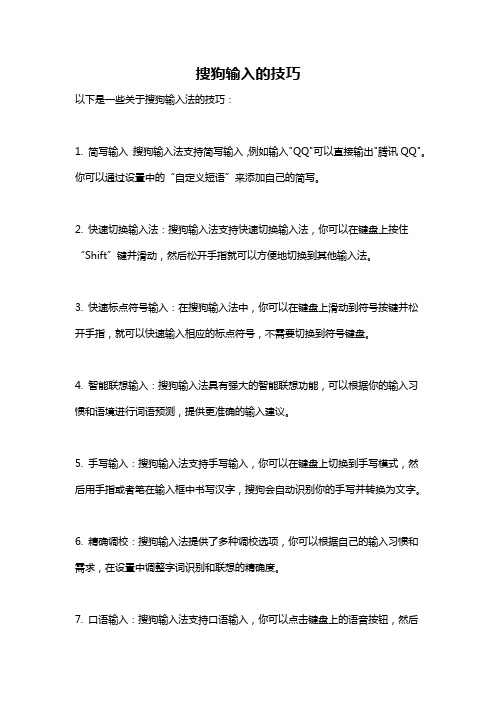
搜狗输入的技巧
以下是一些关于搜狗输入法的技巧:
1. 简写输入:搜狗输入法支持简写输入,例如输入"QQ"可以直接输出"腾讯QQ"。
你可以通过设置中的“自定义短语”来添加自己的简写。
2. 快速切换输入法:搜狗输入法支持快速切换输入法,你可以在键盘上按住“Shift”键并滑动,然后松开手指就可以方便地切换到其他输入法。
3. 快速标点符号输入:在搜狗输入法中,你可以在键盘上滑动到符号按键并松开手指,就可以快速输入相应的标点符号,不需要切换到符号键盘。
4. 智能联想输入:搜狗输入法具有强大的智能联想功能,可以根据你的输入习惯和语境进行词语预测,提供更准确的输入建议。
5. 手写输入:搜狗输入法支持手写输入,你可以在键盘上切换到手写模式,然后用手指或者笔在输入框中书写汉字,搜狗会自动识别你的手写并转换为文字。
6. 精确调校:搜狗输入法提供了多种调校选项,你可以根据自己的输入习惯和需求,在设置中调整字词识别和联想的精确度。
7. 口语输入:搜狗输入法支持口语输入,你可以点击键盘上的语音按钮,然后
用语音输入的方式进行文字输入。
8. 自定义词库:搜狗输入法允许用户添加自定义词汇和短语到词库中,这样可以提高输入准确性和效率。
以上是一些搜狗输入法的技巧,希望对你有帮助!。
电脑搜狗输入法怎么设置手写
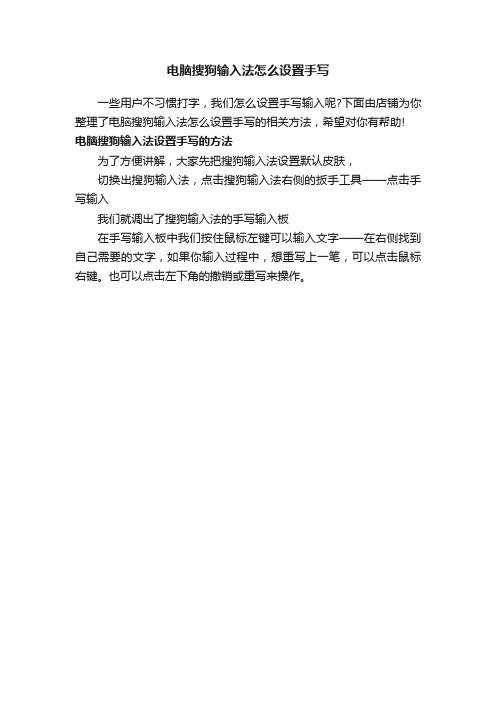
电脑搜狗输入法怎么设置手写
一些用户不习惯打字,我们怎么设置手写输入呢?下面由店铺为你整理了电脑搜狗输入法怎么设置手写的相关方法,希望对你有帮助! 电脑搜狗输入法设置手写的方法
为了方便讲解,大家先把搜狗输入法设置默认皮肤,
切换出搜狗输入法,点击搜狗输入法右侧的扳手工具——点击手写输入
我们就调出了搜狗输入法的手写输入板
在手写输入板中我们按住鼠标左键可以输入文字——在右侧找到自己需要的文字,如果你输入过程中,想重写上一笔,可以点击鼠标右键。
也可以点击左下角的撤销或重写来操作。
鼠标快捷手势设置方法实现鼠标手势来执行任务
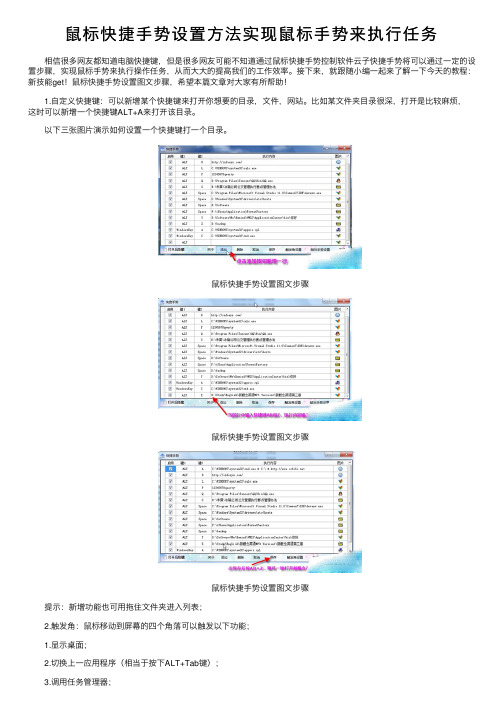
⿏标快捷⼿势设置⽅法实现⿏标⼿势来执⾏任务 相信很多⽹友都知道电脑快捷键,但是很多⽹友可能不知道通过⿏标快捷⼿势控制软件云⼦快捷⼿势将可以通过⼀定的设置步骤,实现⿏标⼿势来执⾏操作任务,从⽽⼤⼤的提⾼我们的⼯作效率。
接下来,就跟随⼩编⼀起来了解⼀下今天的教程:新技能get!⿏标快捷⼿势设置图⽂步骤,希望本篇⽂章对⼤家有所帮助! 1.⾃定义快捷键:可以新增某个快捷键来打开你想要的⽬录,⽂件,⽹站。
⽐如某⽂件夹⽬录很深,打开是⽐较⿇烦,这时可以新增⼀个快捷键ALT+A来打开该⽬录。
以下三张图⽚演⽰如何设置⼀个快捷键打⼀个⽬录。
⿏标快捷⼿势设置图⽂步骤 ⿏标快捷⼿势设置图⽂步骤 ⿏标快捷⼿势设置图⽂步骤 提⽰:新增功能也可⽤拖住⽂件夹进⼊列表; 2.触发⾓:⿏标移动到屏幕的四个⾓落可以触发以下功能; 1.显⽰桌⾯; 2.切换上⼀应⽤程序(相当于按下ALT+Tab键); 3.调⽤任务管理器; 4.调⽤⾃⼰定义的快捷键; 5.关闭当前窗⼝; ⿏标快捷⼿势设置图⽂步骤 3.⿏标⼿势:⿏标不移动,按住右键半秒钟则进⼊⿏标⼿势模式进⾏画线,这时可以根据你所画线的类型触发以下功能; 1.显⽰桌⾯; 2.切换上⼀应⽤程序(相当于按下ALT+Tab键); 3.调⽤任务管理器; 4.调⽤⾃⼰定义的快捷键; 5.关闭当前窗⼝(类似于⼀些浏览器的⿏标⼿势,浏览器⿏标⼿势是对这个浏览器进⾏操作⽽该软件是对系统进⾏操作); ⿏标快捷⼿势设置图⽂步骤 ⿏标⼿势的操作如下图: ⿏标快捷⼿势设置图⽂步骤 4.⿏标右键双击:可以触发以下功能; 1.显⽰桌⾯; 2.切换上⼀应⽤程序(相当于按下ALT+Tab键); 3.调⽤任务管理器; 4.调⽤⾃⼰定义的快捷键; 5.关闭当前窗⼝(图⽚请参考触发⾓的⿏标右键双击); ⿏标快捷⼿势设置图⽂步骤 ⿏标快捷⼿势设置图⽂步骤。
输入法玩鼠标手势?搜狗拼音输入法新版体验

输入法玩鼠标手势?搜狗拼音输入法新版体验
第七乐章
【期刊名称】《网友世界》
【年(卷),期】2011(000)014
【摘要】时间飞转,搜狗拼音输入法已经面世五周年了。
在五周年之际,搜狗输入法下工推出了带有诸多首创功能的搜狗拼音输入法6.0正式版,种种新的功能带给我们不少的期待。
那么新版空间有哪些吸引了我们的新功能,下面我们就来一探究竟!
【总页数】1页(P17-17)
【作者】第七乐章
【作者单位】不详
【正文语种】中文
【中图分类】TP391.14
【相关文献】
1.搜狗输入法鼠标手势让操作更快捷 [J], 啄木鸟
2.搜狗最新版输入法体验 [J],
3.搜狗拼音输入法
4.0抢先体验 [J], ty
4.搜狗拼音输入法3.3版抢先体验 [J], 宏伟
5.充满奥运特色搜狗拼音输入法新版体验 [J], 熊呼呼
因版权原因,仅展示原文概要,查看原文内容请购买。
- 1、下载文档前请自行甄别文档内容的完整性,平台不提供额外的编辑、内容补充、找答案等附加服务。
- 2、"仅部分预览"的文档,不可在线预览部分如存在完整性等问题,可反馈申请退款(可完整预览的文档不适用该条件!)。
- 3、如文档侵犯您的权益,请联系客服反馈,我们会尽快为您处理(人工客服工作时间:9:00-18:30)。
模块启用
在安装或升级搜狗拼音输入法的过程中,选择启用该功能(如图),需要下载独立的鼠标手势模块。
如果你错过了这个过程,可下载最新版搜狗拼音输入法重新安装,安装过程中留意选择即可。
功能启用
安装模块之后,系统托盘会出现搜狗鼠标手势图标。
点击该图标,从中选择启用或暂停命令即可选择开关该功能。
具体使用
先学习一下手势含义。
点击系统托盘搜狗鼠标手势图标,从中选择手势演示命令,在线观看鼠标演示操作案例动画,以便快速度学会手势要领。
注意:需要根据提示激活网络Activex插件才能观看该演示。
在具体使用鼠标手势时,只需按住鼠标右键,画出对应的手势,即可达到控制窗口组件的目的。
例如,通常我们让窗口居左,必须拖动窗口标题栏向左挪动,或者在Win7中拖动窗口标题栏向左一丢;使用鼠标手势后,只需按下右键向左一划即可搞定。
再如,以往的关机操作都需要从开始菜单从选择关机命令,而在使用鼠标手势后,只需在桌面画一个向右的竖弯,即可完成关机操作了。
